ラスター形式とベクター形式

「BepopPCでできること」↑でも触れていますが、ここで画像形式についてもう少し詳しく。グラフィック画像の保存形式には、大きくわけてラスター形式とベクター形式があります。
ラスター形式(.jpg、gif、.png、.bmpなど)
写真の処理に向いている、ラスター形式の代表的なソフトは「ペイント系」と呼ばれるAdobe Photoshop。ピクセル(ドット)で構成されています。解像度が高い=1インチあたりのピクセル数が多いということになります。もともと解像度の低いデータを後から高画質にしようとしても、ドット絵やアイロンビーズをルーペで見るようなもので高画質にはなりません。
 |
ベクター形式(.ai .svgなど)
対して、図や文字の処理に使われるラスター形式。こちらは「ドロー系」と呼ばれ、代表的なソフトはAdobe Illustrator。ピクセルではなく図形情報自体を保存しているので、拡大縮小が自由なデータです。
 |
BepopPCに外部データを読み込むには
BepopPCのシンボルはベクター形式にあたり、拡大縮小、プリントとカットラインの変換が自由にできますが、外部ソフトで作ったベクターデータ(aiなど)を直接読み込む機能がないため、一旦BMPやDXF形式として書きだしたデータを読み込み、そのままプリント、もしくは輪郭抽出してシンボルやカットラインに変換することになります。
この際、高解像度でプリント専用とするなら見た目どおり出力できますが、
ベクター(ai)
↓
ラスター(bmp)
↓(自動トレース・劣化)
輪郭抽出
↓
アウトライン(シンボル)
と余計な工程が加わるため、どうしても少々荒れてしまいます。
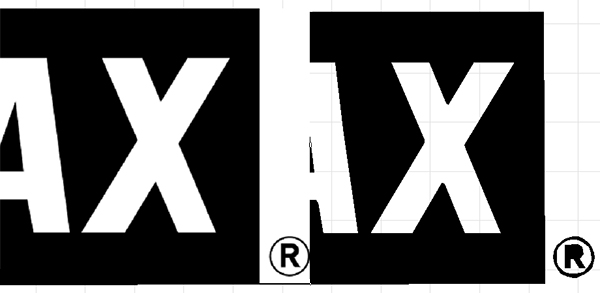
上記はBepopPCに付属していたサンプルBMP(600dpi)を変換したもの。左が貼り付けたもの、右が輪郭抽出したものです。右下の(R)部分を見るとわかりやすいかと思いますが、小さな部分の荒れが目立ちます。
BepopPCが処理できる範囲でなるべく大きく高解像度にすることで、荒れは比較的小さくできます。また、このような文字や単純図形に置き換えられるものはBepopPC上で直すことができますが、企業ロゴなど精度が重要なデータの場合はぜひ変換サービスのご利用もご検討ください!
Illustrator epsの変換
素材データは、ai形式ではなく、Illustrator eps形式で配布・収録されていることが多く、この形式も現行のBepopPCでは対応していません。
どうやらフリーソフト等ではこれを開く方法が少ないようなので、開けないとお困りの場合は以下リンク先のようなコンバーターを使って扱える形式に変換するか、Illustratorの導入を!
参考にさせていただいたブログ
素材を使う
ベクター形式で配布されている有料・無料素材はたくさんあります。BMPの特徴とBepopPC作画機能でできることを把握してしまえば、色々なステッカー・ラベルを作ることができます!
シートの販売やカットサービスに使う場合、著作権にだけは充分ご注意くださいね!













